cad怎么转低版本?常见的3种转换方式介绍
cad怎么转低版本?在CAD领域,由于不同版本的软件在功能和兼容性上存在差异,有时需要将高版本的CAD文件转换为低版本,以便在不同版本的软件或不同用户之间共享和编辑。本文将详细介绍三种常见的CAD版本转换方式,旨在帮助小伙伴们更加全面地了解CAD版本转换的不同方法。

方式一:使用迅捷CAD转换器
市面上存在许多专业的CAD文件转换软件,这些工具通常提供了更全面的转换选项,适用复杂和批量的转换需求,以及对于特定格式的支持。迅捷CAD转换器是一款功能强大的CAD格式转换软件,支持CAD高低版本互转、CAD与PDF互转、CAD转图片等多种格式转换。转换速度快,质量高,能保留原始文件的大部分细节和属性。
转换步骤:
1.启动软件,在软件首页找到【CAD版本转换】功能,点击进入。
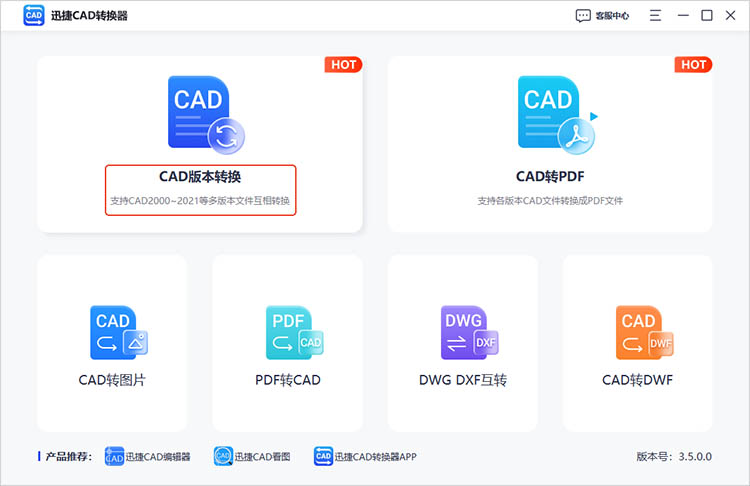
2.点击【添加文件】/【添加文件夹】,上传想要转换版本的CAD文件。
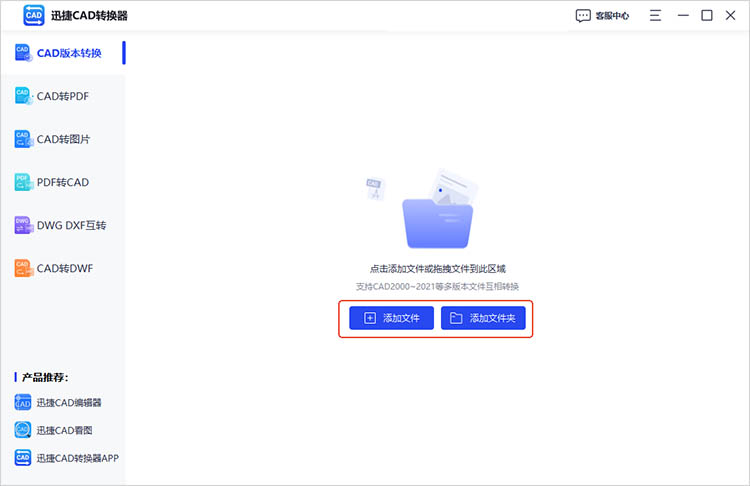
3.文件上传完成后,根据需要对文件的输出格式和输出版本进行调整。确定好文件的保存位置后,点击【全部转换】等待软件完成文件转换即可。
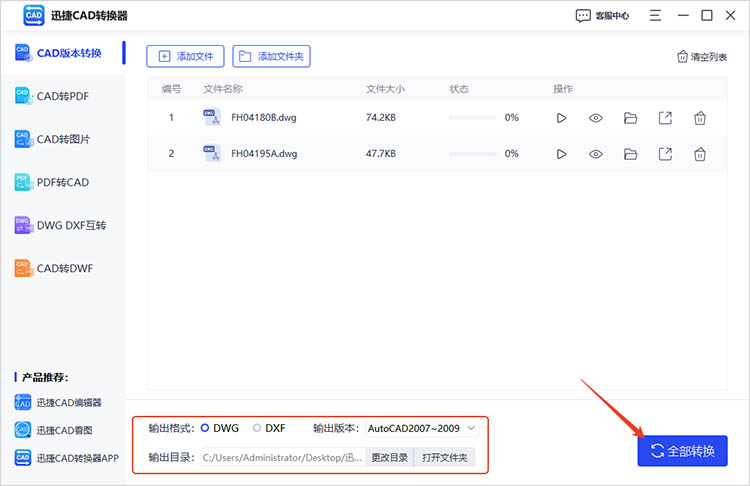
方式二:使用迅捷PDF转换器在线网站
在线转换工具方便快捷,适合不想安装大型软件的用户和处理临时文件的场合。用户只需上传文件,就能够得到转换后的低版本文件,便于快速使用。迅捷PDF转换器在线网站是一个功能丰富的文档转换平台,支持多种CAD文件格式和版本,满足用户的多样化需求。
转换步骤:
1.使用任意浏览器进入在线网站,在网站的功能导航栏中找到【文档转换】-【CAD版本转换】功能,点击进入。
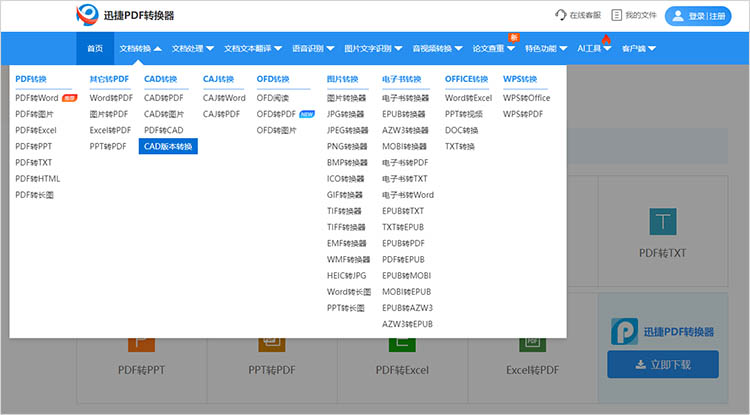
2.通过【点击选择文件】按钮,上传想要进行转换的CAD文件。
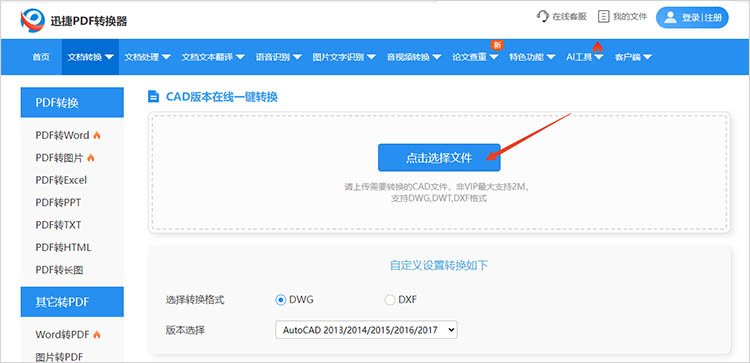
3.选择合适的转换格式和输出版本后,点击【开始转换】,网站就会开始进行处理。转换后的文件,需要我们点击【立即下载】进行保存。
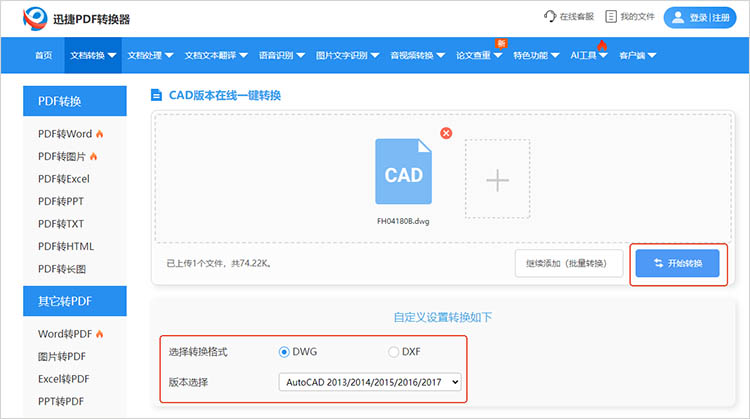
方式三:使用迅捷CAD编辑器
迅捷CAD编辑器内置的“另存为”功能是简单和直接的转换方式,适用于大多数用户,尤其是对于少量文件的快速转换,这种方式在没有特殊要求的情况下非常实用。
转换步骤:
1.使用迅捷CAD编辑器打开想要转换的CAD文件,点击【文件】选择【另存为】。
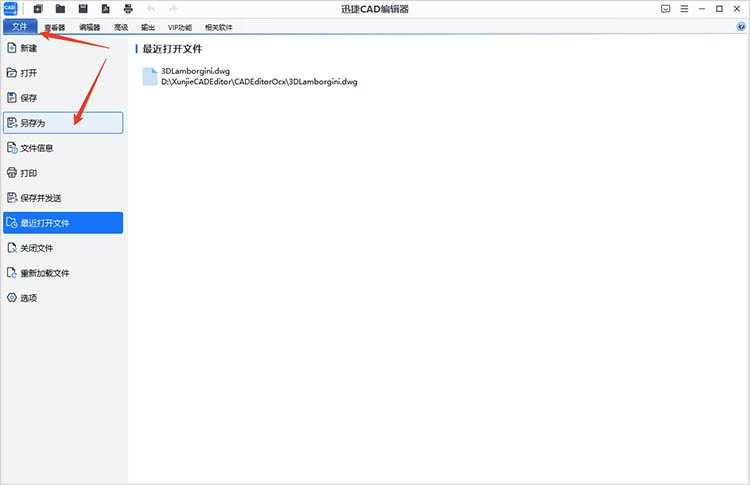
2.在弹出的窗口中,调整保存类型即可完成CAD的版本转换。
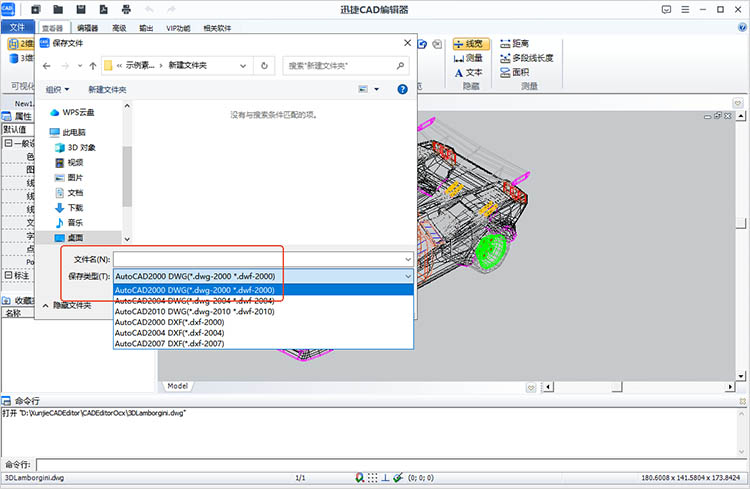
综上所述,无论是通过专业的CAD转换软件、便捷的在线转换平台,还是直接利用CAD编辑器内置的“另存为”功能,我们都可以轻松解决有关“cad怎么转低版本”的难题。希望本文的介绍能帮助大家更好地理解和运用CAD版本转换技巧,提升工作效率和兼容性。
相关文章
CAD版本过高怎么转换低版本文件
当我们高版本的CAD文件传送到可查看低版本CAD文件的设备上时,会出现打不开的现象,这时就需要我们学会CAD版本转换的操作了。那么大家知道CAD版本过高怎么转换低版本文件吗?
CAD转PDF无内容如何处理?教你常见解决方法
CAD转PDF有时会出现无内容的现象,当很多小伙伴遇到此类情况时,就不知所措了。那么大家有没有想过CAD转PDF无内容如何处理呢?感兴趣的小伙伴可以看看以下内容。
cad图纸怎么转换成pdf格式?3种方法轻松实现
cad图纸怎么转换成pdf格式?在特定的领域中,CAD图纸是不可或缺的工具。然而,CAD图纸的文件格式较为特殊,在传播和共享方面存在一定的局限性。PDF格式因其良好的兼容性、稳定性和安全性,成为文档传输和存档的理想选择。本文将为你详细介绍3种实现CAD转PDF的方法,帮助你快速上手,轻松完成转换任务。
cad输出pdf怎么变成彩色的?三种调整方法介绍
cad输出pdf怎么变成彩色的?在工程设计、建筑绘图等诸多领域,CAD软件是不可或缺的工具,而将CAD文件转换为PDF格式以便于分享与打印,是工作中常见的需求。然而,有时在转换过程中会出现颜色丢失或偏差的情况,导致原本彩色的CAD图在PDF中显示为黑白或颜色不准确。本文将详细介绍三种将CAD输出为彩色PDF的方法,帮助大家解决这一问题,确保CAD转PDF后的色彩呈现符合预期。
cad在线转换版本怎么转换?3种方法轻松搞定
cad在线转换版本怎么转换?在CAD领域,随着技术的不断进步,软件版本更新频繁。然而,不同版本的CAD文件可能不兼容,导致无法打开或编辑。面对这一问题,CAD在线转换版本成为了一个有效的解决方案。本文将详细介绍三种CAD版本转换的方法,让大家在处理不同版本的CAD文件时游刃有余,轻松搞定版本转换难题。

 ”
” ”在浏览器中打开。
”在浏览器中打开。

